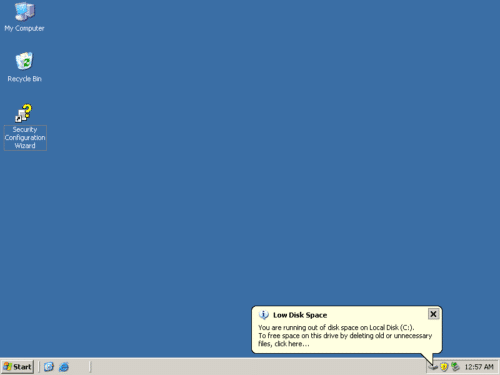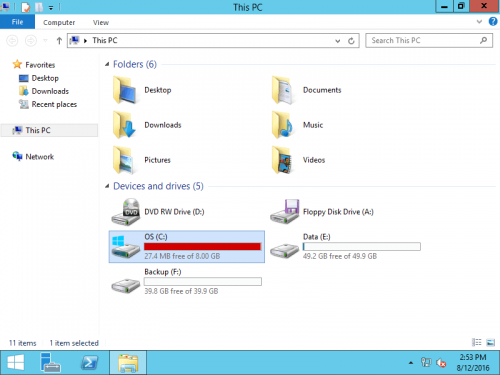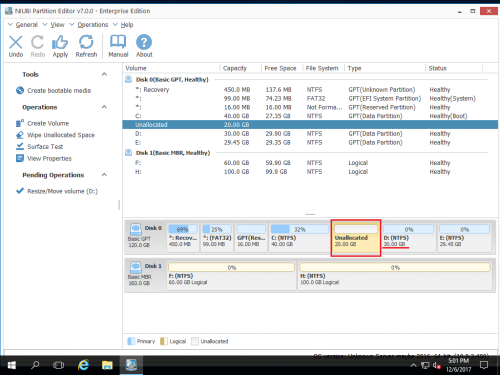¿Cómo aumentar el espacio en disco C sin perder datos?
Windows crea el advertencia de poco espacio en disco para alertar a los usuarios de computadoras cuando su disco duro se está quedando sin espacio en disco disponible. La primera advertencia aparece cuando una unidad tiene menos de 200 MB de espacio disponible en el disco, la segunda advertencia aparece cuando la unidad tiene menos de 80 MB de espacio disponible en el disco y la advertencia más urgente aparece cuando la unidad tiene menos de 50 MB de disco disponible espacio. A medida que disminuye el espacio en el disco, aumenta la frecuencia de las advertencias de poco espacio en el disco emergente en la pantalla. Note: sin advertencia de poco espacio en disco de forma predeterminada en Windows Server 2012, debe crearlo usted mismo si lo desea. En este artículo, presentaré Cómo aumentar el espacio libre de la unidad C para solucionar este problema de forma rápida y sencilla.
En Windows XP / Server 2003
En Windows Vista, 7, Server 2008

En algunas versiones de Windows, como Server 2012, verá que la unidad C se vuelve roja después de abrir Mi PC.
Será mejor que solucione el problema lo antes posible si La unidad C se llenade lo contrario, puede causar muchos problemas, tales como: el sistema funciona muy lento, atascado, se reinicia inesperadamente o incluso se bloquea. ¿Entonces que hacer?
En términos generales, hay dos tipos de métodos:
- Recupere espacio en disco liberándose con Windows Cleanup o software de optimización de terceros.
- Aumente el espacio de la unidad C con el software de partición
Aumente el espacio libre de la unidad C liberando
Liberar espacio significa recuperar espacio en disco eliminando los archivos no utilizados. Para hacer esto, siempre sugiero la limpieza de disco integrada de Windows, porque es segura y rápida. Es capaz de eliminar muchos tipos de archivos no utilizados. Si tiene su propio software confiable para hacer esto, está bien, pero no le sugiero que elimine los archivos usted mismo, especialmente los archivos con los que no está familiarizado.
Liberar espacio es muy útil para la computadora que nunca o rara vez hizo esto.
- ¿Cómo liberar espacio en Windows Server 2003 / XP?
- ¿Cómo liberar espacio en Windows Server 2008 / Vista?
- ¿Cómo liberar espacio en Windows Server 2012?
- ¿Cómo liberar espacio en Windows Server 2016?
Sin embargo, no todas las computadoras pueden recuperar mucho espacio libre. En este caso, necesita el segundo método: aumentar el espacio de la unidad C al obtener espacio libre de otros volúmenes. Qué significa eso? En términos generales, hay varios volúmenes en un disco duro, y en la mayoría de los casos hay espacio libre en uno o más volúmenes. Con el software de partición puede transferir el espacio libre de estos volúmenes a la unidad C, por lo que se aumentará el espacio libre en la unidad C. El beneficio es fácil y rápido, puede agregar tanto espacio libre como desee.
- Aumente el espacio de la unidad C en Windows Server 2003
- Aumente el espacio de la unidad C en Windows Server 2008
- Aumente el espacio de la unidad C en Windows Server 2012
- Aumente el espacio de la unidad C en Windows Server 2016
Aumente el espacio de la unidad C cambiando el tamaño de las particiones
Como dije anteriormente, es fácil y rápido cambiar el tamaño de la partición, sin embargo, no todas las herramientas pueden terminar bien esta tarea. ¡Debe prestar atención a la seguridad de los datos! No importa si usa una computadora personal o un servidor Windows, los datos son lo más importante, por lo que también es importante seleccionar un software confiable y seguro. A nadie le gusta ver la falla del sistema o la pérdida de datos causada por un programa mal diseñado. Para cambiar el tamaño de las particiones, siempre recomiendo NIUBI Partition Editor, ¿por qué?
- El incorporado Tecnología de protección antirretorno es capaz de revertir la computadora al estado antes de cambiar el tamaño de forma automática y rápida. Por lo tanto, su sistema operativo y sus datos se mantienen intactos incluso si se produjo un fallo de alimentación u otro problema de hardware durante el cambio de tamaño.
- El algoritmo único de movimiento de archivos ayuda a redimensionar la partición 30% - 300% más rápido que otras herramientas
Pasos para aumentar el espacio de la unidad C al obtener espacio libre de otros volúmenes:
Paso 1. Descargar NIUBI Partition Editor, volumen del clic derecho D y seleccione "Resize/Move Volume".
Paso 2: Arrastre (Resistencia) izquierda frontera a la derecha sacar espacio libre de D.

El espacio no asignado se generará detrás C: manejar.
Paso 3: Botón derecho del ratón C conducir y seleccionar "Resize/Move Volume" otra vez. En la ventana emergente, arrastre el Derecho frontera a la derecha para mantener el espacio no asignado.

Paso 4: Haga clic OK, El espacio libre de la unidad C aumentará al agregar el espacio libre de D. Haga clic en ¡Aplicá! arriba a la izquierda para ejecutar, hecho.
¿Es fácil?
¿Qué pasa con la máquina virtual y la matriz RAID?
Si utiliza VMware, Hyper-V o cualquier tipo de RAID de hardware, como RAID 0, 1, 5, 10, los pasos para disminuir el volumen de datos y aumentar el espacio de la unidad C son los mismos con el cambio de tamaño de la partición del disco físico. Note: no rompa la matriz ni haga nada más en el controlador RAID.